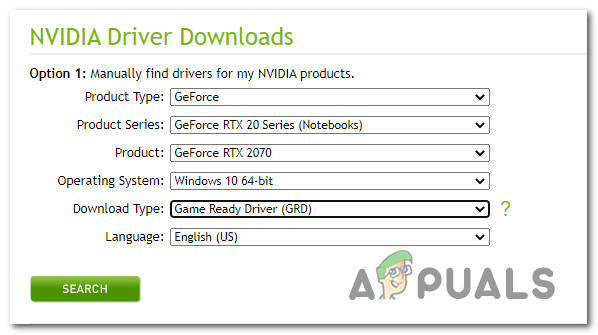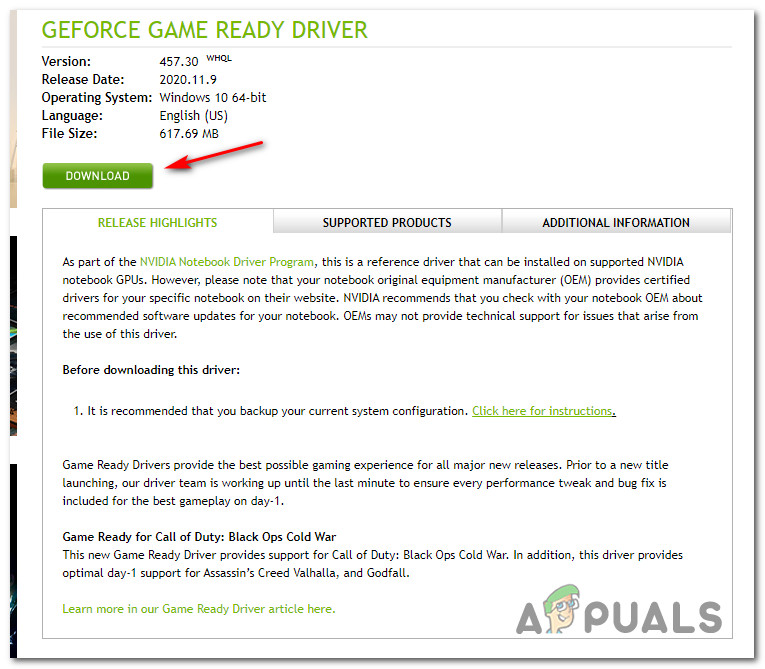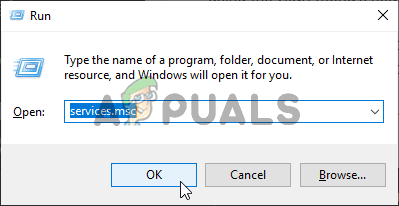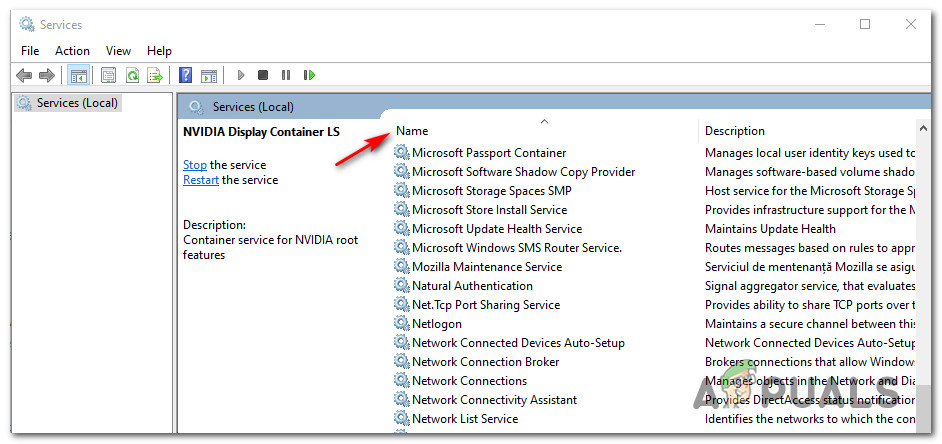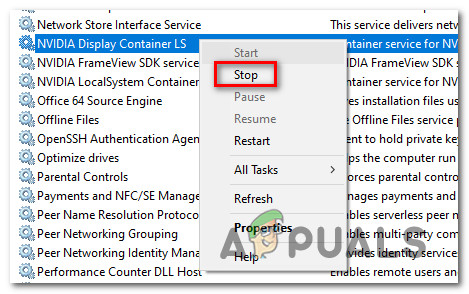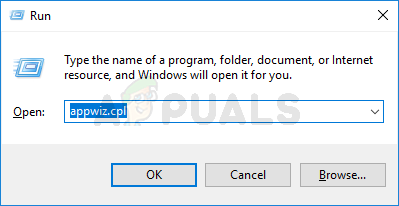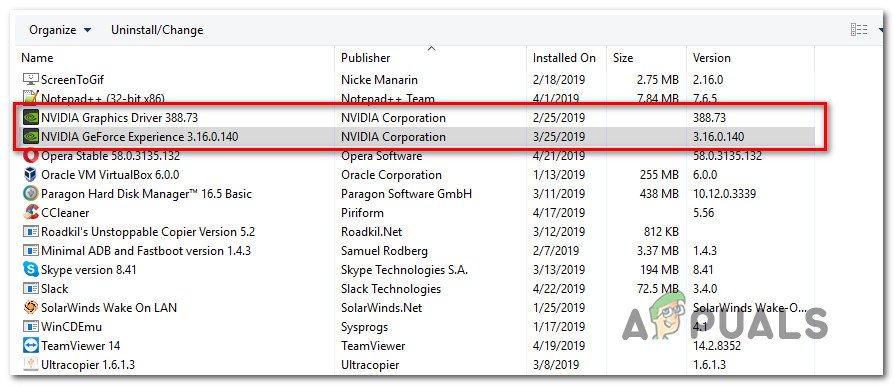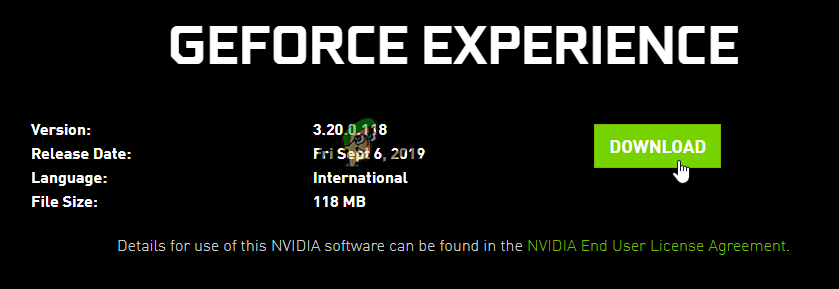Niektorí používatelia systému Windows sa stretávajú s „ Chyba za behu C ++ „Vždy, keď sa pokúsia konvenčne nainštalovať alebo spustiť Nvidia GeForce Experience. Vo väčšine prípadov sa tento problém údajne vyskytuje, keď sa používatelia pokúsia nainštalovať ovládač GeForce Game Ready pomocou rozhrania GeForce Experience.

Nvidia Experience C ++ Runtime Error
Ako sa ukazuje, je známych niekoľko rôznych príčin, ktoré spúšťajú tento konkrétny chybový kód. Tu je potvrdený užší zoznam možných vinníkov, ktorí spôsobujú tento problém:
- Povrchová závada pri inštalácii - Ako sa ukázalo, toto chybové hlásenie sa môže vyskytnúť aj v prípade, keď bola inštalácia ovládača Nvidia úspešne dokončená. Ak je tento scenár použiteľný, jednoduché reštartovanie by vám malo umožniť postarať sa o problém.
- Chýba prístup správcu - Podľa niektorých dotknutých používateľov sa tento problém môže vyskytnúť aj v situáciách, keď inštalačný program ovládača nemá potrebné povolenia na nahradenie alebo úpravu súborov z existujúcich závislostí ovládača. V takom prípade by ste mali byť schopní problém vyriešiť tak, že vynútite otvorenie aplikácie Nvidia Experience s prístupom správcu.
- Trvalý problém s funkciou aktualizácie - V minulosti toto Chyba za behu C ++ došlo, keď sa vyskytol problém s tým, ako Nvidia Experience spracovala požiadavky na aktualizáciu. V takom prípade by ste mali byť schopní problém vyriešiť manuálnou inštaláciou aktualizácie ovládača pomocou oficiálnej stránky na stiahnutie Nvidia.
- Konfliktná služba Nvidia - Ak sa táto chyba zobrazuje pri pokuse o odinštalovanie Ovládač NVIDIA alebo súvisiaca závislosť, problém môžete s najväčšou pravdepodobnosťou vyriešiť tak, že pred opakovaním operácie deaktivujete každú službu súvisiacu s Nvidia cez obrazovku Služby.
- Poškodená inštalácia Nvidia Experience - Ako informovali niektorí dotknutí používatelia, tento problém môže nastať aj v prípade, že máte dočinenia s určitým typom poškodenia systémových súborov. V takom prípade by ste mali byť schopní problém vyriešiť preinštalovaním všetkých zúčastnených komponentov Nvidia podľa oficiálnych kanálov.
Teraz, keď už poznáte vinníkov, tu je užší zoznam potvrdených metód, ktoré by to mohli napraviť Chyba za behu C ++ s Nvidia Experience.
Metóda 1: Reštartovanie počítača
Predtým, ako prejdete na niektorú z ďalších opráv, mali by ste sa najskôr ubezpečiť, že v skutočnosti neriešite povrchný problém, ktorý bude vyriešený bežným reštartom počítača. Ako sa ukázalo, niektorí používatelia, ktorí sa stretli s Chyba za behu C ++ s Nvidia Experience uviedli, že chyba zmizla sama po reštartovaní počítača.
Takže aj keď sa na konci pokusu o aktualizáciu ovládača zobrazí chyba a vyzerá to, že operácia zlyhala, reštartujte počítač a počkajte na dokončenie ďalšieho spustenia. Ďalej (po zavedení počítača) sa otvorte Nvidia Experience , navštíviť Vodiči kartu a kliknite na Skontroluj aktualizácie či je aktualizácia nainštalovaná správne alebo nie.
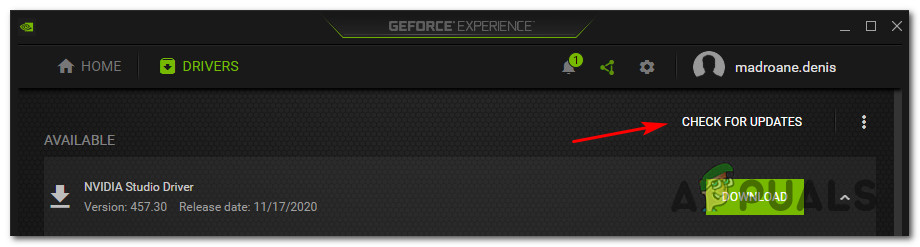
Skontrolujte aktualizácie v prostredí GeForce Experience
Ak sa nenájde žiadna nová verzia, môžete dospieť k záveru, že inštalácia bola úspešná napriek chybe runtime C ++, s ktorou ste sa predtým stretli.
Pokiaľ však Nvidia Experience stále nachádza novú verziu ovládača a máte možnosť kliknúť na ikonu Stiahnuť ▼ tlačidlo, zopakujte inštaláciu ešte raz a skontrolujte, či je operácia úspešná druhýkrát.
Ak stále pretrváva rovnaký problém, prejdite nadol na ďalšiu potenciálnu opravu uvedenú nižšie.
Metóda 2: Spustenie zážitku Nvidia s prístupom správcu
Podľa niektorých dotknutých používateľov môže tento konkrétny problém súvisieť aj s problémom s povolením, ktorý zabráni inštalačnému programu nahradiť niektoré súbory, pretože mu chýba prístup správcu.
Ak je tento scenár použiteľný, mali by ste byť schopní problém vyriešiť tak, že vynútite spustenie operačného systému Nvidia Experience s prístupom správcu, aby ste sa uistili, že má potrebné povolenia na inštaláciu aktualizácie.
Predtým sa však ubezpečte, že je program Nvidia Experience úplne uzavretý a momentálne na ňom nie je spustený žiadny proces na pozadí.
Potom kliknite pravým tlačidlom myši na ikonu Nvidia Experience spustiteľný alebo skratka a vyberte Spustiť ako správca z kontextového menu, ktoré sa práve zobrazilo.

Spustený spustiteľný súbor ako správca
Keď vás vyzve UAC (Kontrola používateľských účtov) v ponuke kliknite na Áno udeliť prístup správcu , potom zopakujte operáciu a zistite, či ste schopní dokončiť inštaláciu aktualizácie bez toho, aby ste sa s tým stretli Chyba za behu C ++ .
V prípade, že sa stále vyskytuje rovnaký problém, prejdite nadol k ďalšej potenciálnej oprave nižšie.
Metóda 3: Ručná inštalácia aktualizácie
V prípade, že sa program Nvidia Experience javí ako neschopný automaticky aktualizovať verziu ovládača, mali by ste zvoliť manuálny prístup a zistiť, či vám to umožňuje obísť zjavenie chyby za behu C ++.
Táto metóda bola potvrdená ako úspešná vďaka mnohým použitiam, ktoré predtým neboli schopné aktualizovať ich ovládače Nvidia na najnovšiu verziu. Dotknutí používatelia špekulujú, že manuálny prístup je efektívny, pretože sa pri načítaní požadovaných súborov nespolieha na Nvidia Experience (sťahuje ich lokálne).
Ak chcete vyskúšať túto metódu, postupujte podľa pokynov nižšie a nainštalujte zlyhajúcu aktualizáciu manuálne pomocou oficiálnej stránky na stiahnutie Nvidia:
- Otvorte predvolený prehliadač a navštívte stránku Stiahnite si stránku Ovládače Nvidia .
- Keď ste na správnej stránke, nastavte ju správne typ produktu , Produktová séria , Výrobok , Operačný systém , potom vyberte Ovládač pripravený na hru (v časti Typ sťahovania). Nakoniec si vyberte jazyk a kliknite na Vyhľadajte príslušnú verziu ovládača .
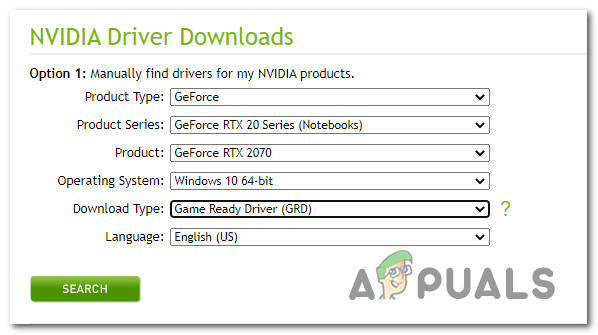
Sťahuje sa správna verzia ovládača
- Po identifikácii správneho ovládača kliknite na ikonu Stiahnuť ▼ tlačidlo a počkajte, kým sa operácia nedokončí.
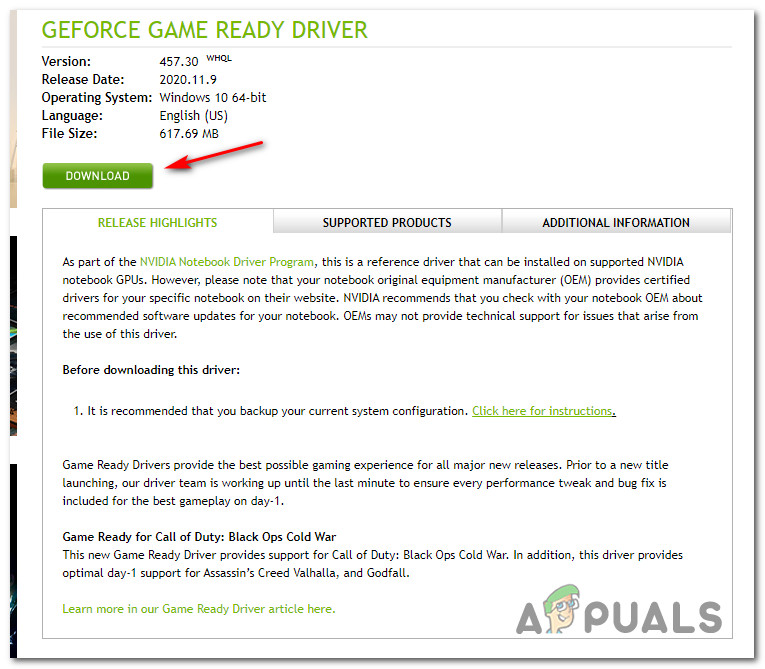
Sťahuje sa správny ovládač
Poznámka: Ak budete presmerovaní na inú stránku, kliknite na ikonu Stiahnuť ▼ ešte raz inicializovať inštaláciu.
- Po dokončení sťahovania dvakrát kliknite na spustiteľný súbor inštalácie a kliknite na ikonu Áno na UAC (Kontrola používateľských účtov) Ak chcete udeliť prístup správcovi, dokončite inštaláciu čakajúceho ovládača podľa pokynov na obrazovke.
- Ak sa inštalácia úspešne dokončí (bez príkazu „ Chyba za behu C ++ ‘), Reštartujte počítač ešte raz.
V prípade, že tento pokus o obídenie nakoniec vyvolá rovnaký chybový kód, prejdite dole na ďalšiu potenciálnu opravu uvedenú nižšie.
Metóda 4: Zakázanie služieb súvisiacich s Nvidia
Ak sa vám táto chyba zobrazí pri pokuse o odinštalovanie aplikácie Nvidia Experience alebo pri pokuse o odstránenie závislosti, ktorá je s ňou spojená, je pravdepodobné, že nastáva problém v dôsledku jednej alebo viacerých služieb, ktoré sú momentálne v stave limbu.
Ak je tento scenár použiteľný, možno sa budete môcť vyhnúť problémom tak, že pred opätovným spustením operácie odinštalovania vypnete všetky služby súvisiace s Nvidia. Toto je potrebné vykonať na obrazovke Služby.
Ak hľadáte konkrétny postupný postup, postupujte podľa pokynov uvedených nižšie:
- Stlačte Kláves Windows + R otvoriť a Bež dialógové okno. Ďalej zadajte ‘Services.cpl’ vo vnútri textového poľa a stlačte Zadajte otvoriť Služby obrazovka.
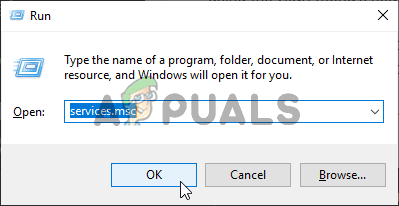
Otváracie služby
Poznámka: Ak sa zobrazí výzva UAC (Kontrola používateľských účtov) výzva, klikni Áno udeliť prístup správcu.
- Akonáhle ste vo vnútri Služby obrazovky, prejdite do časti na pravej strane a kliknite na ikonu názov ikona usporiadať zoznam v abecednom poradí.
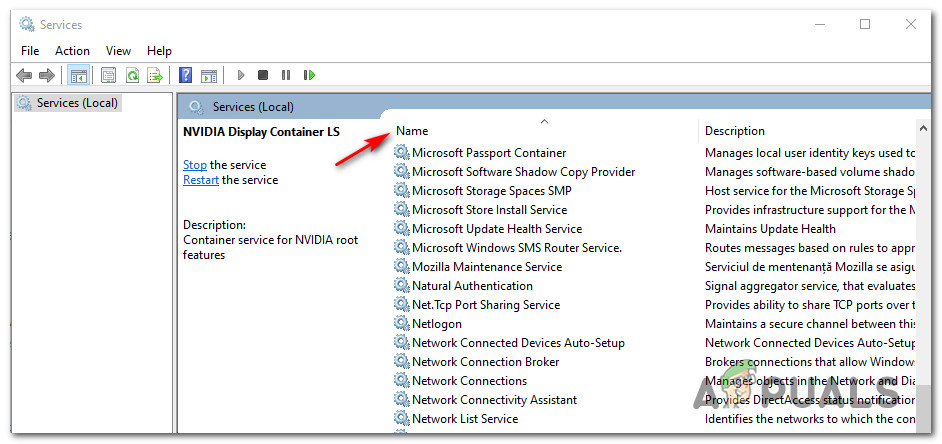
Objednávanie zoznamu služieb
- Po správnom objednaní zoznamu kliknite pravým tlačidlom myši na všetky služby začínajúce na NVIDIA a vyber si Prestaň z novoobjaveného kontextového menu.
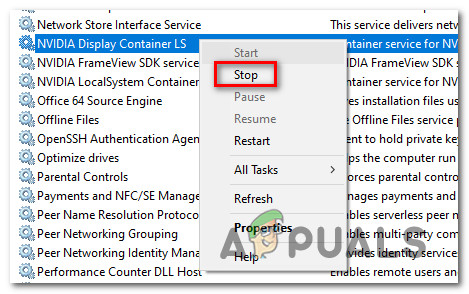
Zastavenie všetkých služieb Nvidia
- Opakujte vyššie uvedený krok s každým Nvidia až kým nebude každá služba Nvidia skutočne zastavená.
- Ďalej zopakujte postup odinštalovania, ktorý nakoniec spustil program Chyba za behu C ++ a skontrolujte, či je operácia dokončená.
Ak problém stále nie je vyriešený, prejdite dole na konečnú potenciálnu opravu uvedenú nižšie.
Metóda 5: Preinštalovanie softvéru Nvidia Experience
Ak žiadna z vyššie uvedených metód pre vás nefungovala, poslednou vecou, ktorú by ste mali vyskúšať, je odinštalovať prostredie Nvidia spolu so všetkými komponentmi Nvidia a súvisiacimi závislosťami pred úplnou preinštalovaním. Táto operácia sa postará o väčšinu nekonzistencie, ktorá by mohla spôsobiť chybu C ++ Runtime Error with Nvidia Experience.
Ak si nie ste istí, ako to urobiť, postupujte podľa pokynov nižšie a preinštalujte všetky zapojené komponenty Nvidia, aby ste opravili chybové hlásenie:
- Otvorte a Bež dialógové okno stlačením Kláves Windows + R . Ďalej zadajte „Appwiz.cpl“ a stlačte Zadajte otvoriť Programy a príslušenstvo obrazovka. Ak sa zobrazí výzva UAC (Kontrola používateľských účtov) , kliknutím na tlačidlo Áno udelíte prístup správcovi.
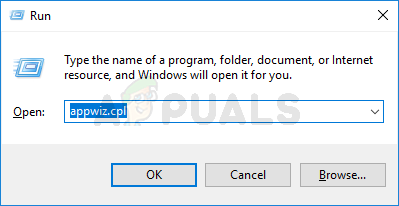
Zadajte príkaz appwiz.cpl a stlačením klávesu Enter otvoríte stránku nainštalovaných programov
- Akonáhle ste vo vnútri Programy a príslušenstvo okno, začnite kliknutím na Vydavateľ stĺpec, aby sa zoradili všetky nainštalované prostredníctvom vydavateľa.
- Keď sa vám podarí správne objednať aplikácie, kliknite pravým tlačidlom myši na prvú položku zverejnenú používateľom Nvidia Corporation a vyber si Odinštalovať z kontextového menu. Ďalej postup opakujte s každou položkou zverejnenou používateľom Nvidia Corporation z tohto zoznamu.
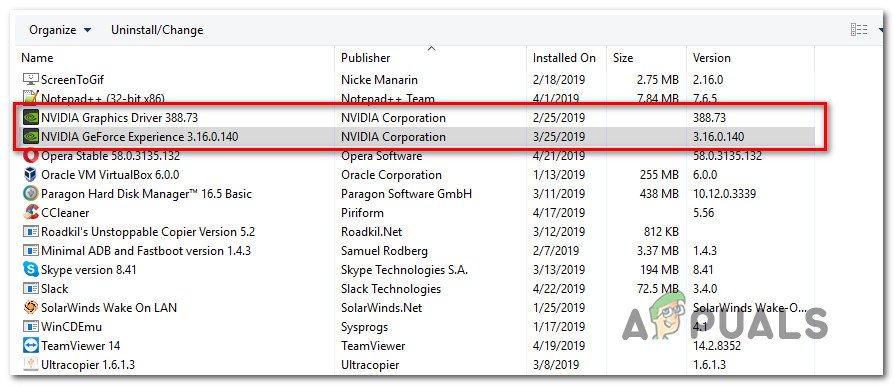
Odinštalovanie všetkých inštalácií Nvidia
- Ďalej postupujte podľa pokynov na odinštalovanie, kým sa vám nepodarí odstrániť všetky komponenty zverejnené spoločnosťou Nvidia Corporation. Netreba dodávať, že to musíte urobiť so všetkými komponentmi a závislosťami patriacimi k Nvidii.
- Po dokončení každého postupu odinštalovania reštartujte počítač a počkajte na dokončenie ďalšieho spustenia.
- Po opätovnom zavedení počítača navštívte stránku stránka na stiahnutie Nvidia Experience a stiahnite si najnovšiu dostupnú verziu. Ďalej postupujte podľa pokynov na obrazovke a dokončite inštaláciu najnovšej verzie Nvidia Experience.
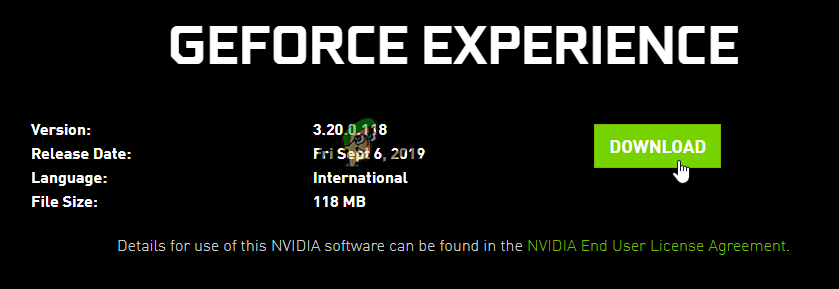
Sťahovanie zážitku GeForce
- Po preinštalovaní aplikácie GeForce Experience ju otvorte a prejdite na stránku Vodiči kartu a kliknite na Skontroluj aktualizácie a nainštalujte všetky čakajúce aktualizácie ovládačov, na ktoré sa zobrazí výzva.
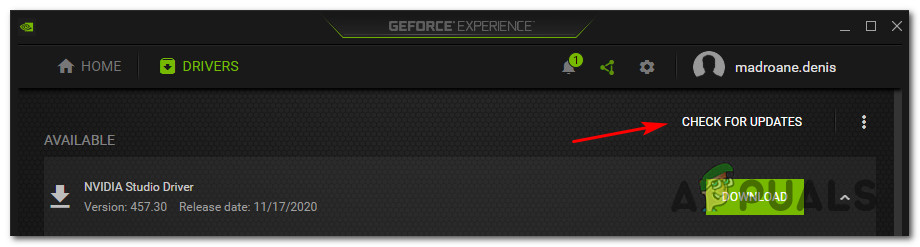
Skontrolujte aktualizácie v prostredí GeForce Experience